Клавиатура компьютера
Исправить последствия залитой клавиатуры для стационарного компьютера проще, поскольку та представляет собой отдельное устройство. Первым делом ее следует сразу же обесточить, а не пытаться в спешке выполнить завершение сеанса — без оперативности есть огромный шанс не сохранить ее работоспособность и даже испортить разъем, по которому она подсоединена. У беспроводного устройства достаньте аккумулятор или батарейку. Переверните клавиатуру клавишами вниз, чтобы вытекло максимальное количество жидкости. Далее последовательность действий различается для двух видов клавиатур.
Мембранная
В зависимости от того, что именно было разлито, можно поступить двумя способами. Если это была вода и в больших количествах, ее понадобится просто удалить изнутри, соответственно, клавиши снимать не обязательно. А вот при попадании чего-то сладкого, липкого понадобится разбирать устройство целиком, чтобы промыть и клавиши тоже.
- Подождав пока вся жидкость вытечет из клавиатуры, переверните ее обратно и сфотографируйте расположение клавиш, если принято решение о полной разборке.
- Снятые клавиши быстрее всего очистить, положив их в полиэтиленовый пакет, налив туда теплой воды и чистящей жидкости типа средства для мытья посуды или геля для стирки. Завяжите пакет и тщательно встряхните. Дополнительно можете оставить их в таком растворе на 20-40 минут, чтобы от колпачков отстало все лишнее.
- Начинается разбор с задней стороны, где и находятся все винтики. Воспользуйтесь подходящей отверткой и снимите 6 винтов: по одному с каждого края и два из центра. У некоторых клавиатур, особенно у старых, их расположение и количество другое, у более дорогих и современных моделей они бывают скрыты резиновыми ножками, предотвращающими скольжение девайса по поверхности. Аккуратно подденьте каждую ножку и снимите ее. Не выбрасывайте их — в дальнейшем ножки можно снова наклеить на те же места.
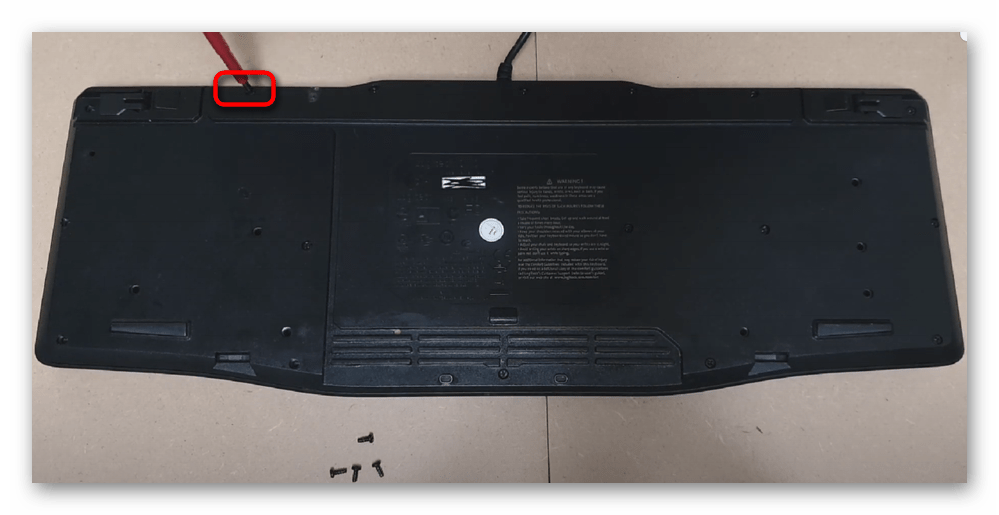
Удостоверившись, что больше крышку ничего не удерживает, аккуратно подцепите ее чем-то тонким и не сильно острым, например, ненужной карточкой. Сняв заднюю крышку у клавиатуры, вы увидите пленку с проводниками, возможно, защищенную специальным слоем (или двумя). Она вместе с защитой прикручена винтиками по периметру.

Их также нужно открутить и снять слой.

Под ним расположен эластичный мембранный слой, крепящийся шлейфами и винтиками, — отсоедините и выкрутите их.

Далее остается снять саму мембрану.

Если была разлита обычная вода, в таком состоянии клавиатуру можно оставить на несколько часов, дождавшись полного высыхания всех элементов. Когда было вылито что-то, оставляющее следы, — газированные напитки, алкоголь, кофе, чай или даже минеральная вода — понадобится спирт и ватный диск, которыми удаляются все следы. Не обходите стороной и электронную плату — если она загрязнена, аккуратно протрите ее спиртом. Мыть печатную плату с мылом или просто подставлять под проточную воду не следует, а вот пластик (клавиши, крышку) и мембрану — можно. Если устройство ввода нужно дял работы срочно, есть смысл воспользоваться феном с режимом прохладного воздуха, таким же образом высушив и клавиши.

Убедившись, что все идеальное сухое, соберите девайс обратно и проверьте его работоспособность.
Механическая
Подробнее: Полная разборка механической клавиатуры
Все советы касательно сушки и мытья клавиш полностью применимы к тем, что были описаны в разделе про мембранную клавиатуру. Разница заключается лишь в отсутствии некоторых составляющих клавиатуры, а именно пленки с дорожками и мембраны. Соответственно, эти рекомендации просто пропустите.
Причины вздутия ноутбука под клавиатурой
Вздутие ноутбука под клавиатурой может быть вызвано несколькими причинами, при этом внешне это выглядит как подъем или выпуклость клавиатуры. Рассмотрим основные факторы, которые могут привести к этой проблеме:
|
1. Высокая температура Одной из причин вздутия ноутбука может быть его перегрев. При неправильной работе системы охлаждения или дефекте вентиляторов ноутбук может нагреваться и вызывать плавление или расширение элементов внутри корпуса. Это может привести к вздутию подложки ноутбука и, соответственно, подъему клавиатуры. |
|
2. Разбухание аккумулятора Еще одной причиной вздутия ноутбука может быть разбухание аккумулятора. Это может произойти при неисправности аккумулятора, использовании некачественных батарей или неправильном обращении с ним. Разбухание аккумулятора может привести к деформации корпуса и подъему клавиатуры. |
|
3. Гидродинамический удар Некачественное обращение с ноутбуком, особенно при его переноске, может привести к гидродинамическому удару. При этом могут повредиться внутренние компоненты ноутбука, что может вызвать их деформацию и, соответственно, вздутие подложки и клавиатуры. |
|
4. Механическое воздействие Если ноутбук попал под механическое воздействие, например, если на него упал тяжелый предмет или произошло сильное нажатие на клавиатуру, это также может привести к вздутию подложки и клавиатуры. |
Процесс очищения кнопок
Перед тем, как приступить к очищению, нужно снять каждую кнопку. Старайтесь не торопиться, любой неаккуратный шаг может привести к тому, что ваша клавиатура лишиться одной или нескольких кнопок. А мы знаем, что лишних кнопок не бывает!
- Кнопки сняли? Отлично! Берем сухую кисть и аккуратно проходимся ей по основанию клавиатуры, уже без кнопок. Если есть застывшая грязь, можно убрать ее влажной салфеткой, стараясь ничего не задевать
- Сами кнопки не имеют электронных компонентов, поэтому смело их забрасываем в тазик и обильно промываем под краном с мылом.
- Копки следует хорошо вытереть полотенцем и оставить сушиться при комнатной температуре на 8-10 часов. Не кладите их на батарею для ускорения процесса. Они могут деформироваться под воздействием слишком высокой температуры и не поместиться обратно в корпус ноутбука
- Смотрим на фотографию клавиатуры в собранном состоянии и собираем «мозайку», затем помещаем клавиатуру снова в устройство.
Это был самый сложный и потенциально ломкий способ очистки клавиатуры, но самый действенный. После него она должна работать, будто только с завода. Если после всех проделанных процедур ваша клавиатура не радует вас четкой и быстрой работой, значит, проблема заключалась в технической поломке, клавиатуру нужно будет заменить.
Почему ноутбук может иметь проблему с вздувшейся клавиатурой?
Еще одной причиной проблемы с вздувшейся клавиатурой может быть неправильная конструкция самой клавиатуры или низкое качество материалов, использованных при ее изготовлении. В таком случае, клавиши могут начать подниматься или отпадать со временем, что приводит к вздутию.
Кроме того, некачественная сборка ноутбука или механические повреждения могут вызвать проблему с вздувшейся клавиатурой. Если клавиши не были правильно закреплены или имеют неправильные размеры, они могут начать вздуваться или ломаться.
Что бы ни была причина проблемы с вздувшейся клавиатурой, рекомендуется обратиться к специалистам для ее ремонта. В большинстве случаев, клавиатуру можно заменить, чтобы вернуть ноутбуку полноценную функциональность
Также, стоит помнить о предупреждении проблемы с вздувшейся клавиатурой — не допускайте попадание жидкости на клавиатуру и обращайтесь к ней с осторожностью, чтобы избежать повреждений и неисправностей
Неправильное использование ноутбука
Неправильное использование ноутбука может быть одной из причин вздутия корпуса под клавиатурой. Вот несколько популярных способов неправильного использования, которые могут привести к этой проблеме:
- Позиционирование ноутбука на нестабильной поверхности. Если ноутбук не стоит на ровной поверхности или находится на краях стола, это может привести к неравномерному распределению давления и деформации корпуса.
- Нагревание ноутбука. Подкладывание под ноутбук неподходящих подставок или использование ноутбука на мягком или изолирующем материале может привести к перегреву ноутбука. Перегрев может привести к расширению внутренних компонентов и, в конечном итоге, к вздутию корпуса.
- Неправильное открытие и закрытие ноутбука. Грубое или ненадлежащее открытие и закрытие ноутбука может вызвать напряжение на его пластиковые части, а также на крепления. Это может привести к деформации корпуса и в последствии к его вздутию.
- Использование ноутбука при плохой вентиляции. Некорректное размещение ноутбука на мягких поверхностях, таких как кровать или диван, может привести к блокировке вентиляционных отверстий на нижней части ноутбука. Это может вызвать перегрев компонентов и в конечном итоге привести к вздутию корпуса.
Чтобы избежать проблем с вздутием ноутбука, важно следовать рекомендациям производителя и использовать ноутбук с умом. Убедитесь, что ноутбук установлен на ровной и устойчивой поверхности, не перегревается, открывается и закрывается корректно, а также имеет достаточную вентиляцию
Это поможет продлить срок службы устройства и избежать необходимости замены клавиатуры или корпуса ноутбука.
Не работает ноутбук – попала жидкость

Разумеется, шансы на успешное восстановление девайса будут выше в том случае, если вы пролили не агрессивную жидкость – нередко достаточно просто тщательно просушить гаджет.
Если же в корпус устройства попала сладкая газированная вода, сок или кофе с сахаром, вероятнее, всего, будет повреждена материнская плата устройства (начнется процесс коррозии), и в этом случае без чистки ПК не обойтись. Также стоит избегать наиболее распространенной ошибки владельцев портативных ПК: включения залитого устройства, когда оно еще не было хорошо просушено (в этом случае замыкание контактов может полностью вывести оборудование из строя).
В чем носить Макбук

Старайтесь не класть в сумку с Макбуком ничего лишнего во избежании лишнего давления.
На самом деле проблема отпечатков клавиатуры на экране Макбука совсем не новая. Она существует уже довольно давно. Причем многие сталкиваются с ней совершенно неожиданно для себя, просто взяв компьютер с собой хотя бы раз. Здесь следует уточнить, что толщина компьютеров Apple строго рассчитана, и все элементы идеально примыкают друг к другу. Но при определенном воздействии на крышку компьютера клавиатура и дисплей могут соприкасаться. То есть подразумевается, что если вы взяли ноутбук с собой, то в сумке он должен находиться в одиночестве, и максимум, что еще может лежать рядом с ним — это зарядное устройство.
Согласитесь, что в реальности такой происходит очень редко. Например, у меня в сумке помимо ноутбука всегда лежит планшет, дополнительный смартфон, ежедневник и периодически какая-нибудь еда. Кто-то еще носит с собой книги. Плюс к этому у меня сложилась привычка не покупать в магазинах пакеты и складывать все в рюкзак. Специально для этого я выбирал его большого объема.
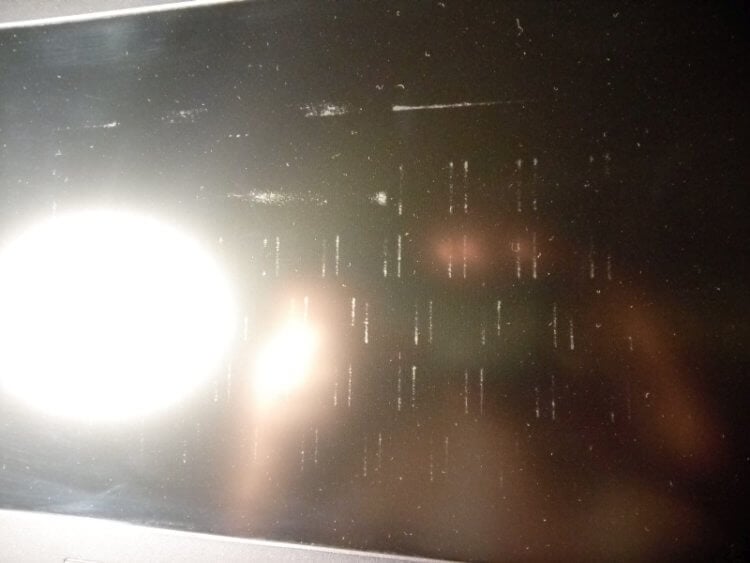
Вот такие следы могут остаться от сильного сжатия ноутбука.
Вот в такой ситуации на крышку ноутбука оказывается определенное давление, и то небольшое расстояние между клавишами и дисплеем в закрытом состоянии просто исчезает. Тогда клавиатура соприкасается с дисплеем и остаются соответствующие отпечатки. Поэтому если вы часто носите компьютер с собой и заметили, что на экране остаются следы, то вам следует пересмотреть содержимое вашего рюкзака или сумки.
Возможно, вы замечали, как кто-то передвигается по городу с рюкзаком и в отдельной сумке несет ноутбук? Вот это самое правильное распределение вещей, которое не приведет к следам на экране. Но скажу честно, лично мне такой подход не нравится. Все-таки носить несколько сумок — то еще удовольствие.
Замена батареи ноутбука в сервисном центре Mobilap Repair
Аккумулятор необходимо использовать только по назначению. Следуя правилам и рекомендациям, можно избежать ранних неприятностей, связанных с выходом из строя батареи. Когда проблема настигла, и так произошло, что вздулся аккумулятор ноутбука, приходите в сервисный центр Mobilap Repair. Опытные мастера буквально за 15-20 минут подберут оригинальную АКБ к ноутбуку и произведут установку. Клиент получит гарантию на услугу, которая станет подтверждением высокого качества обслуживания. В случае если вы не можете приехать в мастерскую лично, наш курьер прибудет по любому адресу и заберет лэптоп на ремонт. После завершения работы устройство будет обратно доставлено пользователю.
-
Замена тачскрина на планшете дигма сити кидс
-
Какой ssd m2 выбрать для пк
-
Php fpm жрет память
-
Тотал коммандер отключить звук
- В ноутбуке нет термопасты
Реанимация клавиатуры
Как реанимировать клавиатуру
Если залитая материнка нуждается в перепайке, то в случае с клавиатурой можно обойтись без такой процедуры. При контакте с простой питьевой водой достаточно просушить клавиши. Если на поверхность попали более агрессивные составы, потребуется промыть клавиатуру горячей дистиллированной водой и просушить плату, чтобы на ней не остались следы влаги и разводы
Важно тщательно стряхнуть оставшуюся жидкость и просушить устройство по описанным выше инструкциям
В холодный период года компонент лучше сушить на батареях отопления или любыми другими подходящими методами. Агрессивная жидкость способна повредить контакты клавиатуры, поэтому для промывки лучше демонтировать клавиши и крепежные детали, тщательно промыть их и просушить.
Завершив сборку и получив положительный результат от реанимации, можно запустить ноутбук. На данном этапе потребуется проверить его на стабильность работы и выполнить простые стресс-тесты. Также следует оценить исправность отдельных деталей и каждой кнопки.
В моделях ноутбуков от отдельных производителей (Samsung, Dell, HP, Lenovo и др.) часто предусмотрены водорастворимые перемычки. Если промыть их, клавиатура не сможет работать. Такую проблему удается определить во время диагностики лэптопа в сервисном центре, где подтверждается контакт жидкости с внутренними деталями. Единственный выход – замена платы.
Аппаратные проблемы
Если на вашем ноутбуке перестала работать клавиатура, не стоит спешить обращаться за услугой к специалистам в сервис. Хотя источником неисправности и могут стать аппаратные причины, в некоторых случаях справиться с задачей можно самостоятельно без применения специализированного оборудования. Прежде чем приступать к изложенным способам решения, стоит начать с самого очевидного и примитивного, а именно — проверить электропитание, исключить факт повреждений и выявить масштаб проблемы. Например, если не работает только часть кнопок, велика вероятность плохого контакта вследствие попадания под клавиши мелких частиц, крошек или пролитой жидкости — вопрос решится их очисткой, а неактивный цифровой блок включается с помощью клавиши Num Lock.
Ещё один простой и универсальный вариант решения, который спасает от многих ошибок и сбоев, — перезагрузка устройства. Если вы осмотрели ноутбук и испробовали эти простейшие действия, в отсутствие эффекта двигаемся дальше.
Достаньте аккумулятор ноутбука
Хотя на первый взгляд решение полностью обесточить ноутбук и видится абсурдным, нередко помогает устранить неисправность.
Полное отключение питания подразумевает извлечение батареи устройства, для чего потребуется выключить девайс, закрыть крышку, перевернуть его и, вооружившись отвёрткой, открутить заднюю крышку. Извлеките и осмотрите аккумулятор. Если он вздулся, оставлять его внутри корпуса опасно, ну а если всё в порядке, возвращаем элемент на прежнее место.
Проверка шлейфа
Более продвинутый юзер может пойти ещё дальше и разобрать часть корпуса ноутбука, чтобы выяснить причину неисправности. Нередко виновником проблемы становится шлейф, соединяющий клавиатуру с материнкой. В зависимости от модели ноутбука есть свои нюансы разборки, так что рекомендуем изучить соответствующие инструкции.
Собирать ноут придётся в обратном порядке, так что лучше снять на камеру процесс, чтобы к концу работ все элементы конструкции стали на свои места и не нашлись лишние детали. Предварительно устройство обесточиваем, после чего можно приступать к разборке, используя отвёртку. Приподняв верхнюю часть с клавиатурой, проверяем качество подключения шлейфа — он может отсоединиться, в результате чего и отсутствует отклик. Отключаем шлейф, потянув защёлку, проверяем его на предмет окислов или повреждений. Если элемент в порядке, есть вероятность проблемы в микроконтроллере.
Как предотвратить вздутие клавиатуры
Вздутие клавиатуры на ноутбуке может быть проблемой для многих пользователей. Оно может привести к неудобству при наборе текста и даже к повреждению самого устройства. Однако, существуют несколько способов, которые помогут предотвратить вздутие клавиатуры и сохранить ваш ноутбук в хорошем состоянии.
Не разливайте жидкости на клавиатуру: Одна из основных причин вздутия клавиатуры — разлитие жидкостей, таких как вода, кофе или газированные напитки. При разливе жидкости на клавиатуру, она может проникнуть внутрь устройства и вызвать коррозию. Поэтому, попытайтесь избегать разлития жидкостей на вашу клавиатуру.
Не ешьте над ноутбуком: Пища, крошки и мелкие частицы могут попасть между клавишами и стать причиной вздутия клавиатуры. Поэтому, рекомендуется не есть над ноутбуком и регулярно очищать клавиатуру от мусора и пыли.
Используйте мягкую и чистую ткань для очистки: Для очистки клавиатуры используйте мягкую и чистую ткань или специальные салфетки для очистки электронных устройств
Не используйте жидкости, такие как спирт или растворители, так как они могут повредить клавиши и покрытие клавиатуры.
Избегайте перегрева ноутбука: Высокая температура может привести к деформации клавиатуры, поэтому важно избегать перегрева ноутбука. Для этого следите за правильной вентиляцией ноутбука, не блокируйте выходы вентиляции и регулярно чистите вентиляционные отверстия.
Используйте защитную пленку или накладку: Установка защитной пленки или накладки на клавиатуру может помочь предотвратить вздутие клавиш и защитить клавиатуру от повреждений
Такие пленки или накладки обычно изготавливаются из эластичного материала и легко моются.
Следуя этим рекомендациям, вы сможете предотвратить вздутие клавиатуры на вашем ноутбуке и сохранить его в хорошем состоянии на долгое время.
Действуйте быстро и не откладывайте реанимацию ноутбука на будущее
Действовать нужно быстро
Нередко ситуация с пролитием на лэптоп жидкости случается в сотнях километров от дома, например, во время рабочей поездки или семейного путешествия на курорт. В таких случаях пользователь старается быстро просушить девайс, поместив его на солнечную сторону окна, а затем закрыть и спрятать в чемодан, не открывая следующую неделю. Однако по возвращению домой можно столкнуться с такой неприятностью, что ноутбук откажется запускаться. Утраченное время при пролитии напитка часто сопровождается повреждением металлических деталей и плат коррозией.
Реанимация перечисленными выше способами в домашних условиях становится невозможной. Кроме того, нет гарантий, что аппарат будет восстановлен после обращения в сервисный центр. Отремонтировать материнскую плату невозможно.
Если вы не уверенны, что сможете самостоятельно устранить проблему и планируете обращение в специализированную мастерскую, будьте готовы к возможным затратам. Они зависят от объемов пролитого вещества, его агрессивности и степени нанесения ущерба портативному устройству.
Не имея базовых навыков в уходе за залитой электроникой, нужно связаться с опытным мастером
Единственное условие – важно сразу выйти их шокового стояния и провести базовые действия, описанные в начале этого материала. Действовать самостоятельно, или сразу везти ноутбук в сервис – индивидуальное решение
Экспериментировать и надеяться, что все обойдется, ни в коем случае не нужно.
Придерживаясь простых рекомендаций, можно избежать дорогостоящего ремонта и вернуть залитому ноутбуку жизнь.
Перегрев компонентов
Одной из причин вздутия ноутбука под клавиатурой может быть перегрев компонентов. Ноутбуки, особенно старших моделей или тех, которые работают в условиях повышенной нагрузки, имеют сложную систему охлаждения, которая предназначена для устранения избыточной тепловой энергии, производимой компонентами ноутбука.
Однако, некачественное охлаждение или неправильная эксплуатация ноутбука могут привести к перегреву его компонентов. При перегреве чипсета, видеокарты или процессора, нагреваемый элемент либо расширяется, выходя за границы своей нормы, либо что-то иное. В результате возникают избыточные нагрузки на материнскую плату, ноутбук вздувается и страдает другие компоненты.
Причины перегрева компонентов ноутбука могут быть следующими:
- Засорение вентиляционных отверстий ноутбука пылью и грязью;
- Неправильное использование ноутбука на мягких поверхностях, которые могут блокировать вентиляцию;
- Неисправность системы охлаждения или плохого качества охлаждающих элементов;
- Повышенная нагрузка на компоненты ноутбука при выполнении ресурсоемких задач;
- Повреждение жесткого диска или других хранилищ данных;
Если ноутбук вздулся под клавиатурой из-за перегрева компонентов, рекомендуется следующие действия:
- Выключить ноутбук и не использовать его, пока проблема не будет устранена;
- Очистить вентиляционные отверстия и радиаторы от пыли и грязи с помощью компрессора или специальной щетки;
- Проверить работоспособность вентиляторов и заменить их при необходимости;
- Проверить наличие обновлений и установить их для системы охлаждения;
- Отключить ресурсоемкие программы и задачи, чтобы снизить нагрузку на компоненты;
- Проверить и, при необходимости, заменить поврежденные компоненты ноутбука;
Если самостоятельные меры не помогают устранить проблему, рекомендуется обратиться к специалисту для диагностики и ремонта ноутбука.
Последствия вздутия клавиатуры ноутбука
Последствия вздутия клавиатуры могут быть разными и негативно сказываться на работе устройства. Во-первых, вздутая клавиатура может стать причиной неудобств при наборе текста или нажатии клавиш. Клавиши начинают работать неправильно или с опозданием, что затрудняет использование ноутбука.
Во-вторых, вздутие клавиатуры может привести к проблемам с обнаружением нажатия клавиш. Ноутбук может не распознавать нажатие определенных клавиш или воспринимать его неправильно. Это может привести к ошибкам при работе на компьютере и замедлению процесса набора текста.
Еще одним неблагоприятным последствием вздутия клавиатуры является возможность повреждения внутренних компонентов устройства. Вздутие клавиши может привести к повреждению контактов или даже платы клавиатуры, что потребует серьезного ремонта или замены клавиатуры.
Помимо вышеперечисленных проблем, вздутие клавиатуры также может привести к ухудшению внешнего вида ноутбука. Вздутая клавиатура создает неэстетичный вид и может вызывать дискомфорт при использовании устройства.
Для предотвращения последствий вздутия клавиатуры необходимо соблюдать некоторые рекомендации. Во-первых, следует избегать попадания жидкости на клавиатуру. Если возникли случайные разливы, необходимо сразу же выключить ноутбук, отключить его от источника питания и обратиться к специалистам для очистки и диагностики.
Во-вторых, необходимо бережно обращаться с клавиатурой, избегая сильного нажима и ударов по клавишам. Следует также регулярно чистить клавиатуру от пыли и грязи, используя мягкую щетку или воздушный компрессор.
В случае вздутия клавиатуры рекомендуется обратиться к специалистам для проведения ремонта или замены клавиатуры. Не стоит пытаться самостоятельно ремонтировать клавиатуру, так как это может привести к дополнительным повреждениям.
В целом, вздутие клавиатуры ноутбука может иметь серьезные последствия и привести к проблемам с работой устройства
Для предотвращения возникновения этой проблемы рекомендуется соблюдать некоторые меры предосторожности и проконсультироваться с профессионалами в случае необходимости
Действия при вздутии клавиатуры
Когда клавиатура на ноутбуке начинает вздуваться, это может быть признаком серьезной проблемы с батареей или неправильной работой охлаждения
В таких случаях важно принять несколько действий:
Первым шагом необходимо выключить ноутбук и отключить его от электрической сети.
Далее следует осторожно удалить клавиатурную панель с помощью специального инструмента, такого как отвертка или пинцет.
После удаления панели рекомендуется проинспектировать клавиши и область под ними, чтобы убедиться, нет ли следов пыли или жидкости.
Если проблема с вздутием клавиатуры вызвана проникновением жидкости, необходимо использовать салфетку или ватные палочки, чтобы удалить все следы влаги.
Если проблема не устраняется после очистки и проверки клавиш, рекомендуется обратиться к специалисту или авторизованному сервисному центру для диагностики и возможного ремонта.
Важно помнить, что попытки самостоятельно разобрать ноутбук могут повредить его компоненты или аннулировать гарантию, поэтому всегда лучше доверить решение проблемы профессионалам
Проблемы с проводом
Одна из основных причин, по которой клавиатура может включаться или выключаться, связана с проблемами с проводом. Провода клавиатуры могут быть повреждены или ослаблены из-за неправильного использования или небрежного обращения. В результате этого провода могут перебиваться, что приводит к неправильной работе клавиатуры.
Если у вас возникли проблемы с проводом клавиатуры, первым делом необходимо проверить подключение провода. Убедитесь, что провод тщательно вставлен в разъем клавиатуры и компьютера. Если разъемы не зафиксированы надежно, провод может легко отсоединиться и вызвать сбои в работе клавиатуры.
Также стоит обратить внимание на состояние провода. Провода должны быть целыми и не иметь видимых повреждений, таких как трещины или обломки изоляции
Если вы замечаете какие-либо повреждения провода, необходимо его заменить.
Если провод выглядит в порядке, но проблема с клавиатурой остается, возможно, дело в ослабленном или перебитом контакте провода. В этом случае необходимо проверить все контакты и убедиться, что они надежно закреплены и не имеют видимых повреждений. Если вы обнаружили поврежденные или ослабленные контакты, можно попробовать их аккуратно привести в нормальное положение, используя пассатижи или другой подходящий инструмент.
В случае, если проблема с проводом не удается устранить своими силами или если провод сильно поврежден, рекомендуется обратиться к специалисту для замены провода клавиатуры
При замене провода важно убедиться, что новый провод имеет соответствующие характеристики и полностью совместим с вашей клавиатурой и компьютером
| Проблема | Возможное решение |
|---|---|
| Отсоединение провода от клавиатуры или компьютера | Проверить подключение провода, убедиться, что разъемы зафиксированы надежно |
| Повреждение провода клавиатуры | Заменить поврежденный провод |
| Ослабленные или перебитые контакты провода | Проверить контакты, аккуратно привести их в нормальное положение |
| Сильное повреждение провода | Обратиться к специалисту для замены провода |
Неправильное использование
Неправильное использование ноутбука и его клавиатуры может быть одной из основных причин вздутия клавиатуры. Следует учитывать следующие моменты:
1. Постоянное давление на клавиши: Нажимание на клавиши слишком сильным и постоянным давлением может привести к деформации клавиш и, в конечном счете, к вздутию клавиатуры. Рекомендуется нажимать на клавиши с достаточным, но не излишним давлением.
2. Попадание жидкости на клавиатуру: Попадание влаги, например, от пролитого напитка или разлитого в близлежащей области аквариума, может вызвать коррозию внутренних компонентов ноутбука, в том числе и клавиатуры. Это может привести к некорректной работе клавиш и деформации клавиатуры.
3. Попытки самостоятельного ремонта: Некорректные попытки самостоятельного ремонта или снятия клавиш могут повредить клавиатуру и стать причиной ее вздутия. В случае необходимости ремонта следует обратиться к специалисту.
Правильное использование ноутбука и клавиатуры, а также соблюдение мер предосторожности позволят избежать вздутия клавиатуры и продлить ее срок службы
Последовательность очистки клавиатуры
Шаг 1. Выключите ноутбук.
Елсли у вас батарея не съемная, то просто выключите ноутбук.
Перед чисткой ноутбука удалите все USB-устройства, которые могут быть подключены к ноутбуку.
Это первое, что вам нужно сделать, прежде чем начинать чистку клавиатуры
Шаг 2. Сбор материалов.
Материалы которыми пользуюсь я, можно найти и аналоги, которые справляются не хуже.
Необходимые материалы для чистки клавиатуры
Чтобы тщательно очистить клавиатуру, вам понадобятся:
- Чашка или контейнер достаточно большой, чтобы вместить все клавиши клавиатуры.
- Медицинский спирт.
- Ватные палочки.
- Средство для мытья посуды или любое другое мягкое моющее средство.
- Бумажные полотенца.
- Плоская отвертка.
- Полотенце.
Большинство из этих материалов, вероятно, уже есть в вашем доме, но так или иначе они очень дешевы.
Шаг 3. Переверните ноутбук вверх ногами, потрясите его или легонько постучите по задней панели, чтобы удалить частицы, которые могут скрываться в промежутках между клавишами.
Переворачиваем ноутбук для удаления частиц, которые могут скрываться в промежутках между клавишами
Шаг 4. Очистите кнопки.
Очищаем кнопки с помощью салфетки
Если это необходимо, вы можете удалить их, но только если вы знаете, как посадить их обратно. В первую очередь убедитесь, съемные ли они, легко ли их менять. Затем вооружитесь ножом, плоской отверткой или чем-нибудь подобным. Будьте особо осторожны, когда вы их удаляете, потому что хрупкие пластмассовые соединения легко ломаются.
Делайте все максимально аккуратно!!!
Удаляем клавиатуру с помощью отвертки
Держите кнопки в миске или в любом другом месте, где они точно не потеряются. Такие кнопки как ввод или пробел лучше оставить. Они крупные и крепятся намного сложнее, чем буквы и цифры. Чтобы очистить их, добавьте средство для мытья посуды в теплую воду и слегка промойте их.
Очищаем кнопки с помощью мыльного раствора
Шаг 5. Возьмите влажные салфетки и протрите им сначала сенсорную панель, а затем и область клавиатуры.
Очищаем клавиатуру в труднодоступных местах с помощью ватных палочек
Вы должны использовать ткань, которая не оставляет волокна, например, специально созданные для этой цели тряпки из микрофибры. Окуните ее в раствор:
- изопропилового спирта и теплой воды;
- моющего средства для посуды в теплой воде;
- перекись водорода.
Удалите лишнюю влагу, чтобы она не капала в ноутбук и не повредила его, и протрите клавиатуру сверху, снизу и по краям.
Шаг 6. Важно, чтобы клавиатура высохла до использования ноутбука, особенно если при очистке использовались жидкие растворы. Оставьте крышку открытой
Если вы снимали кнопки, положите их на стол и высушите их.
Слабое «железо» ноутбука
Еще одна не менее распространенная причина зависания кроется в переоценке возможностей своего ПК. Если вы запустили много программ в фоновом режиме, открыли очень много вкладок в браузере или пытаетесь запустить чрезвычайно ресурсоемкое приложение, ваш ноутбук может просто не справиться с возложенной на него задачей и банально зависнет.
Что делать, если из-за слабого «железа» виснет компьютер? Перезагрузите ПК и не используйте его для решения непосильных для его конфигурации задач. А как выключить ноутбук, если он завис, мы расскажем чуть ниже. Совсем нелишним будет и проверить, какие программы на нем запускаются во время загрузки. Большая часть из них может оказаться не нужна — для экономии ресурсов системы такие программы лучше убрать из автозагрузки. Для этого:
- Нажмите сочетание клавиш Win + I.
- Откройте раздел «Приложения».
- Перейдите на вкладку «Автозагрузка».
Замена аккумулятора в MacBook Pro 13 Retina Display
В заключение, хотелось кратко показать процесс замены аккумулятора в MacBook Pro 13 (модель A1502) и обратить внимание на момент снятия батареи. Так выглядит новая батерея A1582 для макбука из магазина PartsDirect
Так выглядит новая батерея A1582 для макбука из магазина PartsDirect
Наглядно видно насколько сильно вспухла батарея в ноутбуке по сравнению с нормальной
Чтобы не повредить батарею при снятии и размягчить клей, я прогревал основание батареи феном от паяльной станции на максимальном потоке при температуре 150-170 китайских градусов.
Процесс замена батареи на MacBook Pro. Отклеиваем старую батарею с помощью фена от паяльной станции
Параллельно постепенно просовывал тонкую монтажку между батарей и корпусом, отслаивая размягчённый клей (начинать следует с крайних секций батареи).
Так выглядит MacBook без аккумуляторной батареи (клей ещё не очищен)
Вздувшаяся батарея MacBook Pro
Кстати, для тех, кто решит менять батарею самостоятельно, маркировка батареи A1582 и ёмкость 6559mAh.
Под защитной плёнкой виден клеевой слой на новой батерее A1582 для MacBook Pro 13 (модель A1502)
Новая батарея A1582 на MacBook Pro




























